Gộp layer là thao tác cơ bản nếu muốn dùng nhuần nhuyễn các phần mềm cho thiết kế đồ họa.Vậy làm sao để gộp layer trong photoshop nhanh chóng? Những cách dưới đây sẽ giúp bạn.
Gộp các layer lại trong photoshop là gì?
Layer được hiểu là các lớp cắt hình ảnh thường phủ trên hình ảnh gốc để dễ dàng thao tác chỉnh sửa trong photoshop. Khi tạo layer cho hình ảnh, bạn sẽ thao tác và sáng tạo thoải mái mà không ảnh hưởng đến bức ảnh gốc. Có thể tạo nhiều layer cho một hình ảnh. Tuy nhiên, việc có nhiều layer sẽ gây rối mắt và khó xử lý.
Phân biệt các loại layer
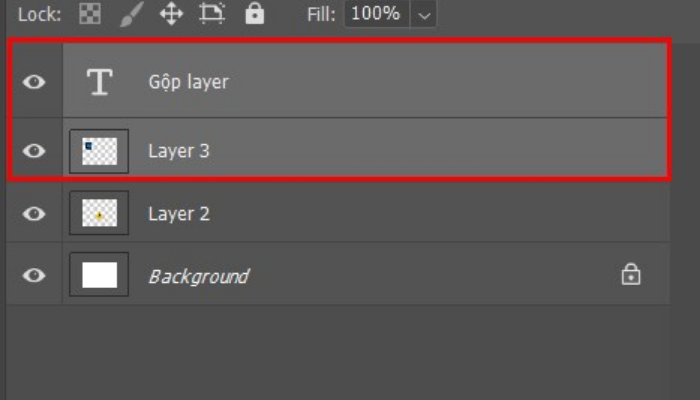
- Layer trống là loại layer có sọc caro đen trắng. Đây là layer hoàn toàn trong suốt.
- Layer text là loại layer chứa các ký tự và văn bản. Với loại layer này, bạn bắt buộc bạn phải quản lý chúng bằng thuộc tính Layer text.
- Layer ảnh là dạng layer phổ biến nhất mà bất kỳ người học thiết kế nào cũng phải sử dụng. Lớp layer này chứa 1 phần hoặc toàn bộ bức ảnh. Bạn có thể tẩy, xóa, sửa, trực tiếp trên layer mà không ảnh hưởng đến ảnh gốc.
- Layer hiệu ứng: Được tạo ra để chứa các hiệu ứng khác nhau. Nó thay đổi và tác động trực tiếp lên những layer phía sau. Nhưng không làm thay đổi thuộc tính của chúng.
- Group layer: Đơn giản là một tập hợp chứa các layer khác nhau.
[Shortcode code=HuyPQ.01]
[Shortcode code=VietND.46]
[Shortcode code=DangVN.03]
Tầm quan trọng của việc gộp layer
- Để tạo nên một bức ảnh, ấn phẩm hoàn chỉnh, người ta phải dùng nhiều layer. Thao tác gộp tất cả layer trong photoshop sẽ làm phần chỉnh sửa trở nên gọn, dễ nhìn, giảm tải trọng cho máy tính.
- Khi gộp các layer lại trong photoshop, tùy vào thứ tự sắp xếp của các layer mà kết quả hiển thị sẽ khác nhau. Với các layer nằm phía trên sẽ được xếp chồng lên các layer dưới, các phần trong suốt của layer trên chính là phần hiển thị cho các layer nằm dưới. Các vùng trong suốt khi gộp lại cũng sẽ tạo ra một vùng trong suốt.
- Bạn không thể dùng layer adjustment và fill để làm layer chủ đạo khi hợp nhất tất cả layer. Sau khi gộp 2 layer, bạn sẽ không thể tách ra mà chỉ có thể quay lui với thao tác Ctrl + Z. Do đó, hãy chắc chắn rằng bạn không còn phải thực hiện thao tác trên layer trước khi gộp để tránh trường hợp này nhé.
Mách bạn 5 cách gộp layer trong photoshop
Với 5 cách gộp layer trong photoshop đơn giản dưới đây, bạn sẽ thao tác và sắp xếp được layer nhanh chóng.
Dùng Merge Down để gộp các layer lại trong photoshop
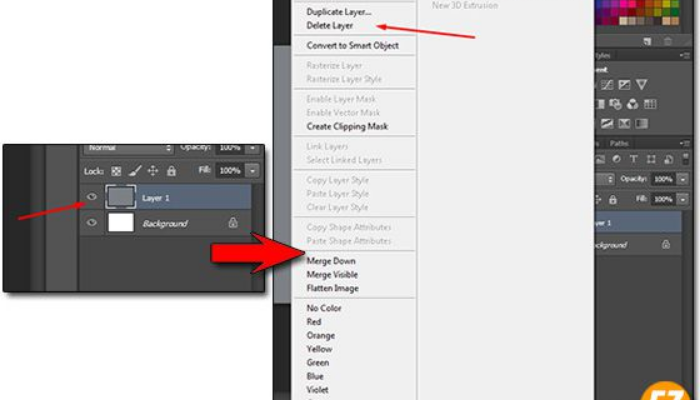
- Bạn chỉ cần click chuột phải vào layer cần gộp và chọn Merge Down. Khi thực hiện thao tác này, photoshop sẽ tự động gộp layer bạn đang chọn với layer bên dưới.
- Bạn có thể thực hiện thao tác này nhanh chóng với tổ hợp phím tắt Ctrl + E trên thiết bị Window hoặc Command + E với Mac OS.
- Bạn cần chú ý rằng quá trình gộp sẽ không thực hiện được nếu một trong hai layer là loại layer ẩn hoặc đang bị khóa.
- Hoặc nếu bạn chỉ muốn nhóm các layer lại với nhau thì có thể chọn toàn bộ các layer và dùng tổ hợp phím Ctrl+G. Để bỏ gộp layer trong photoshop bạn dùng tổ hợp Ctrl+Shift+G.
Sử dụng tính năng Merge Layers
Đây là phiên bản thay thế của Merge Down khi có nhiều hơn một layer. Để sử dụng Merge Layers, đầu tiên phải chọn nhiều layer. Hãy nhấn và giữ phím Shift của window hoặc Ctrl/Cmd của Mac OS rồi chọn nhiều layer cần gộp. Sau khi các layer được click và hiện highlight, hãy nhấn chuột phải vào highlight bất kì và chọn Merge Layers để kết hợp chúng thành một layer với tên của layer đầu tiên.
Dùng tính năng Merge Visible trong photoshop
Đây là cách gộp layer trong photoshop trong thời gian nhanh nhất khi bạn đang có quá nhiều layer và việc click chọn từng layer trở nên mất thời gian. Hãy click bỏ biểu tượng con mắt ở các layer không cần gộp. Sau đó chuột phải vào bất cứ layer nào muốn gộp, chọn Merge Visible để hợp nhất các layer có biểu tượng con mắt còn các layer còn lại sẽ được bỏ qua.
[Shortcode code=HuyPQ.01]
[Shortcode code=VietND.46]
[Shortcode code=DangVN.03]
Merge Visible nhưng giữ nguyên layer cũ
Bạn muốn gộp nhiều layer nhưng không muốn xóa đi các layer cũ, chỉ cần nhấn phím Alt trên máy window hoặc Option trên máy Mac OS rồi chọn Merge Visible. Thao tác sao chép tất cả cả layer có thể nhìn thấy và gộp lại thành một layer duy nhất, trong khi các layer nhỏ vẫn sẽ được giữ khuyên không hề thay đổi. Phương pháp này thuận tiện cho các bạn muốn để lại các bản cũ để dự phòng chỉnh sửa nếu cần.
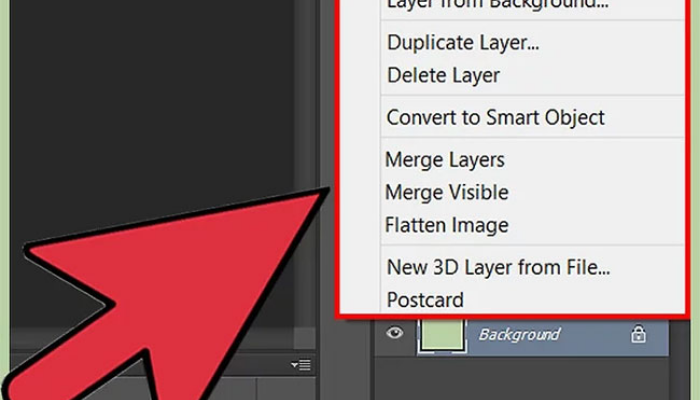
Gộp layer bằng Flatten Image
Khi các layer đều đã hoàn thành, dự án của bạn chỉ cần gộp lại để ra sản phẩm cuối, hãy chọn Flatten Image. Với Flatten Image toàn bộ layer nhìn thấy sẽ được gom lại dưới dạng Background. Nếu bạn có các layer ẩn. Khi sử dụng, Flatten Image sẽ đưa ra lựa chọn có bỏ qua các layer ẩn hay không. Việc gộp tất cả layer khiến công việc của bạn trở nên đơn giản nhưng hãy chắc rằng bạn không còn nhu cầu thao tác với bất cứ layer nào nữa.
Các thao tác đơn giản với layer nên biết
- Liên kết các layer để di chuyển, chỉnh sửa và sao chép chúng mà không cần hợp nhất: Tạo liên kết với các layer, dễ dàng thay đổi nhiều layer cùng lúc mà không cần phải gộp.
- Nhóm layer để làm việc trên các phần cụ thể tại một thời điểm: Với một hình ảnh có quá nhiều layer, việc nhóm layer thành các phân vùng để dễ dàng xử lý cũng có thể thay thế việc gộp các layer.
- Khắc phục sự cố bằng cách rasterize (chuyển từ định dạng vector sang raster) bất kỳ layer nào bạn không thể nhóm hoặc chỉnh sửa.
Học sử dụng photoshop với các khóa học trực tuyến
Ngoài thao tác gộp layer trong photoshop , để sử dụng thành thạo photoshop, bạn cần phải học thêm nhiều kỹ năng khác như: xoay ảnh, đổi màu nền, xóa vật thể, tạo hiệu ứng chữ… Để trở thành người thiết kế đồ họa giỏi, bạn cũng cần học thêm về Adobe illustrator. Những điều căn bản bạn nên nắm được là cách tải font chữ về illustrator, cách tạo hiệu ứng chữ, cách dùng công cụ trong illustrator…
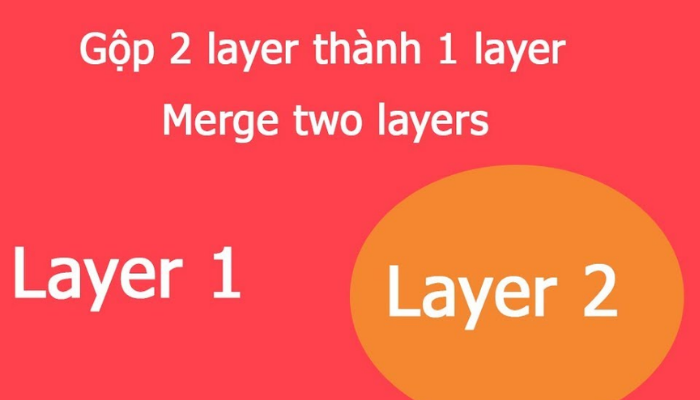
Tham gia các khóa học trực tuyến sẽ giúp bạn biết cách sử dụng hai phần mềm trên. Những khóa học của Edumall.vn có chi phí phải chăng nhưng chương trình học rõ ràng và cụ thể. Qua những buổi học, bạn sẽ biết cách dùng thao tác, tính năng trong photoshop và illustrator.
Bên trên là những cách gộp layer trong photoshop nhanh chóng. Ngoài những cách trên, bạn có thể nhóm các layer theo những cách khác. Tham gia khóa học của Edumall.vn để biết thêm nhiều mẹo dùng photoshop hiệu quả.
